
- 「自社でもSlackを活用してみたい」
- 「Slackにはどんな機能があるの?」
在宅勤務やリモートワークが普及するなかで、社内のコミュニケーション手段として、多くの企業で導入されているのがビジネスチャットツール「Slack」です。
そこで今回は、Slackの導入を検討されている方向けに、Slackの特徴やメリットを解説します。
本記事を読むことで、Slackの構成から使いこなすためのポイントも押さえることができますので、ぜひ最後までお読みください。
Slackの特徴
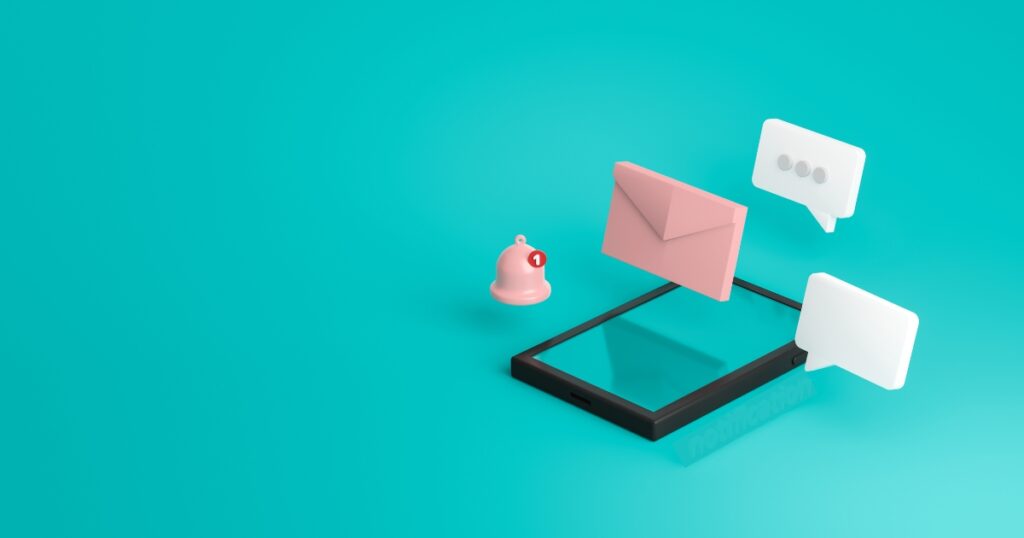
Slackは世界シェアNo.1のビジネスチャットツールで、日本でもITベンチャーを中心に多くの企業で導入されています。
個人・組織・プロジェクト・顧客別などで自由に「チャンネル」を設定し、メンバーがその中で会話を進めていく仕組みで、気軽にスピーディに連絡が取り合えることが特徴です。
また、単なるコミュニケーションツールとしてだけでなく、ファイルのやり取りや外部サービスとの連携といった機能面も充実しています。
セキュリティ面においても、ID とデバイス管理、ツール内の保存データと送信中データをデフォルトで暗号化するなど、高いセキュリティレベルを保持しているため企業での利用にも適しているといえるでしょう。
企業にこそSlackがおすすめの理由とは?

自社でこれまで利用したことのあるコミュニケーションの手段がメール中心の場合、Slackを利用することで生産性を向上できるかもしれません。
企業でのSlackの利用をおすすめする理由は以下の3つです。
企業にSlack利用をおすすめする理由
- ファイル共有がスムーズにできる
- 堅苦しい挨拶は不要でスピーディなコミュニケーションがとれる
- チャンネル内検索ができるのでやり取りを振り返りやすい
Slackでは、メッセージ上に画像やPDFファイルの添付ができるため、チームメンバーへの情報の共有がスムーズです。
また、Slackはチャットツールという特性から、メールと違い挨拶などの枕詞がいりません。堅苦しい挨拶から始めなくても要件から伝えられることも魅力といえるでしょう。
さらに、過去のやり取りをすぐに見返すことができる検索機能があるため、作業効率的にもおすすめです。
Slackのメリット5つ

Slackを使うメリットは、以下の5つです。
メリット5つ
- 無料版でも機能が充実している
- 環境を選ばずに使える
- 送信後のメッセージを修正できる
- 連携可能な外部ツールが多い
- 絵文字が豊富で表現のバリエーションを増やせる
それぞれ解説していきます。
無料版でも機能が充実している
Slackは無料版でも、直近のメッセージ履歴を見返したり、1対1の音声・ビデオ通話ができたりと、機能が充実している点が魅力です。
ただし、無料版の場合は履歴が90日までしか保存されません。大事な業務内容については、ブックマークしたり、別のツールにコピーしたりとバックアップを取っておくことをおすすめします。
その点、有料版では無制限のため、よりSlackの機能を充実させたい場合は有料プランの検討もするとよいでしょう。
環境を選ばずに使える
Slackはインターネットに接続できる環境であれば、どこでも利用可能です。
PCの場合は、Webブラウザ版、デスクトップアプリ版があり、スマートフォンの場合は、iOS版、Android版と、さまざまな環境に対応しています。
そのため、外出先でもスマートフォンから進捗確認やメンバーへの緊急連絡も素早くできます。
このようにどこにいても環境を選ばずに使えるのも、Slackの大きなメリットです。
送信後のメッセージを修正できる
Slackであれば、メッセージの送信後に誤字脱字があった場合や付け足したい項目があった場合に、修正して再送信することができます。
また、メールやFAXですと一度送信したら削除はできませんが、Slackはメッセージ自体を削除することも可能です。
万が一、送信先を間違えてしまい情報漏洩が起きてしまうと社会的信用の低下にもつながります。
送信後のメッセージを修正できる点も、Slackのメリットといえるでしょう。
連携可能な外部ツールが多い
Slackは、2,200以上の外部ツールと連携できます。
連携できるツールの一例は、以下の通りです。
- Googleカレンダー
- Dropbox
- GitHub
- RSS
など、Slackで連携すればアプリを起動する手間やタブの切り替えの手間を省けるようになります。
絵文字が豊富で表現のバリエーションを増やせる
Slackは、絵文字が豊富にそろっていることも魅力の一つです。
文章だけでは表現しづらいことも絵文字を活用することで、伝わりやすくなります。
また、文章の場合、対面でのコミュニケー ションに比べると、感情や雰囲気が抜け落ちてしまい、「相手に誤解を与えてしまった」ということが起こりやすいです。
文脈に応じて絵文字を使用したり、メンバーのメッセージに対してリアクションを絵文字で返すことができるため、コミュニケーションを単調にせず、円滑なやり取りができるようになるでしょう。
Slackの主な構成
ここでは、Slackの主な構成について紹介します。
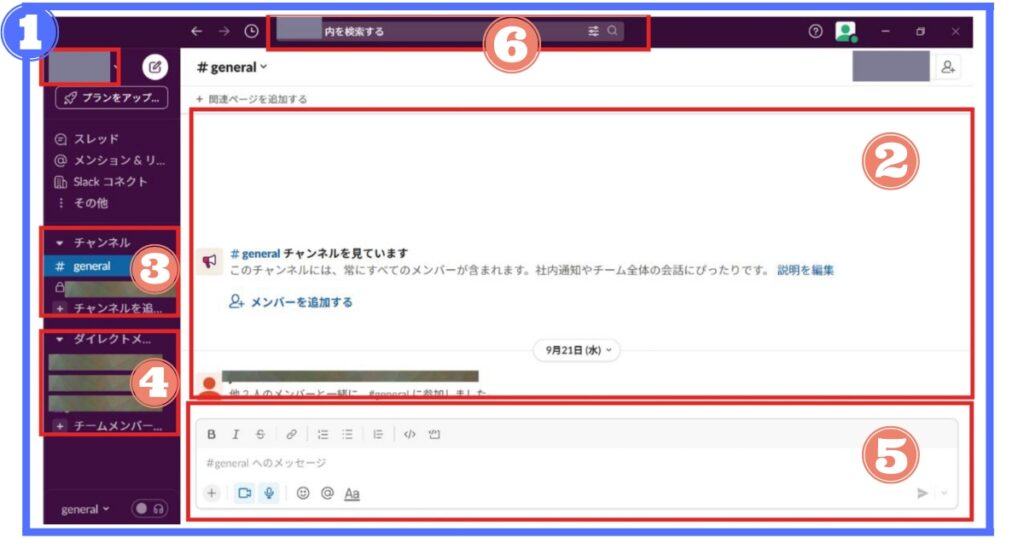
画像の番号に符合する名称は以下のとおりです。
- ワークスペース
- タイムライン
- チャンネル
- ダイレクトメッセージ
- メッセージフィールド
- 検索
それぞれどのような特徴があるかを説明していきます。
①ワークスペース
画像の青の外枠にあたる部分がワークスペースになります。
もともとワークスペースは、会社や学校などの組織全体を表す言葉です。
Slackにおいても、メンバーがやり取りをしながら仕事を進めていく場をワークスペースと呼んでいます。
このワークスペースの中に、プロジェクトに合わせてチャンネルを作成していくため、いわばワークスペースはハブのようなものです。
Slackを導入する際に、まずはワークスペース名を入力しますが、基本的に会社名や組織名で登録することが多いです。
②タイムライン
Slackのワークスペースの中心となるのがタイムラインです。
メッセージが投稿されると自動更新され、古い発言から順に上から下に表示されます。
③チャンネル
Slackでは、プロジェクトや部署、チームごとにチャンネルを作ることができます。
チャンネルの種類は、以下の2つです。
- パブリックチャンネル・・・チーム内の全員が閲覧、検索、参加できる
- プライベートチャンネル・・・招待された人のみ閲覧、検索、参加できる
関係者外秘のプロジェクトの場合にもプライベートチャンネルを作成することで、問題なくやり取りできます。
④ダイレクトメッセージ
Slackでは、メンバーを選択してダイレクトメッセージを送ることができます。
複数の人が閲覧できるチャンネルと違い、非公開のチャットが可能です。
⑤メッセージフィールド
チャンネルやダイレクトメッセージで新規の発言を送りたいときは、メッセージフィールドから入力します。
メッセージフィールドで、文字の装飾やファイルの添付も行えます。
⑥検索
チーム内の投稿を検索するときは、右上の検索窓を使います。
「in:グループ名」や「from:ユーザー名」と入力することで特定のグループやユーザーとのやり取りの内容を対象に検索可能です。
Slackを使いこなすために押さえておくべき2つの機能
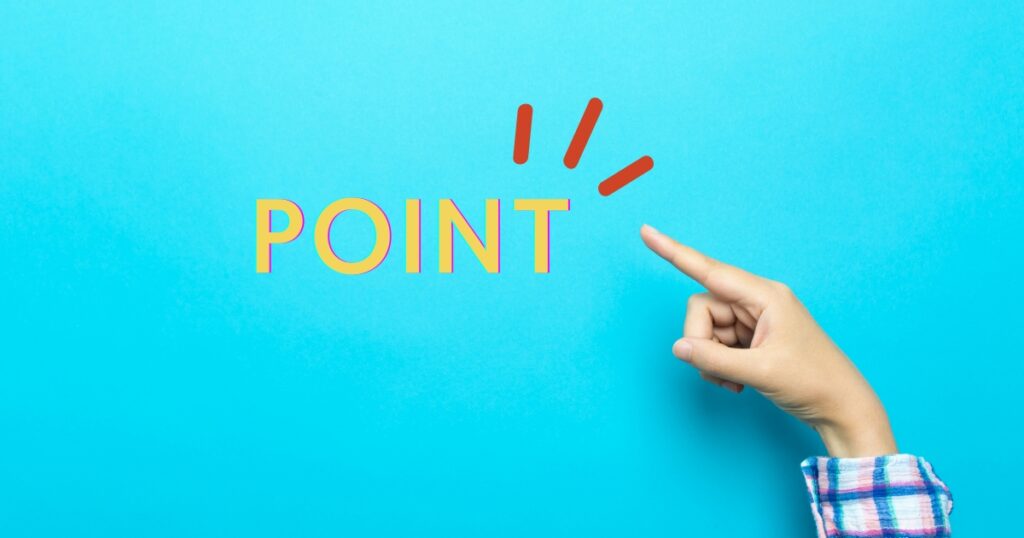
Slackをより有効に使っていくために、以下の2つの機能の使い方を押さえておきましょう。
- スレッド
- メンション
それぞれ解説します。
発言のテーマをまとめる「スレッド」
スレッドは、チャンネル内で発生した一つの話題やテーマをまとめる機能のことです。
チャンネル内では、複数のテーマで会話が入り乱れることが多いため、メッセージをスレッドとしてまとめるようにしましょう。
スレッドにすると、話題ごとに発言をまとめられ、一つひとつの発言を整理する手間がなくなるため、効率面においても積極的に使用してほしい機能です。
スレッドにしたい場合は、一つの話題に対して「スレッドで返信」または、スレッド枠から返信するとまとめられます。
投げかけとなる話題があったときに「返信」機能を使うようにメンバーにも周知しておくと、自然にスレッドが立つようになるでしょう。
誰宛かを明確にする「メンション」
特定のチームメンバーに質問への回答を求めたい時など、活用できるのがメンション機能です。
メンション機能を使うと、ウェブアプリ、またはデスクトップアプリを開いている時に、新規メッセージのメンションがあったことを通知されますので、相手にも気づいてもらいやすくなります。
また、ダイレクトメッセージでもない限りメンションされてないと、自分へのメッセージなのかはっきりしないことがあります。
誰宛のメッセージかを明確にするためにもメンション機能は使うようにしていきましょう。
まとめ

今回は、Slackの特徴やメリットから主な構成、使いこなすためのポイントまで解説しました。
Slackは、レスポンスよくコミュニケーションがとれるため、社内のディスコミュニケーション状態を解消するためにおすすめのビジネスチャットツールです。
当社では、Slack導入サポートをしております。
これから導入を検討している企業のご担当者様はお気軽にお問合せください。


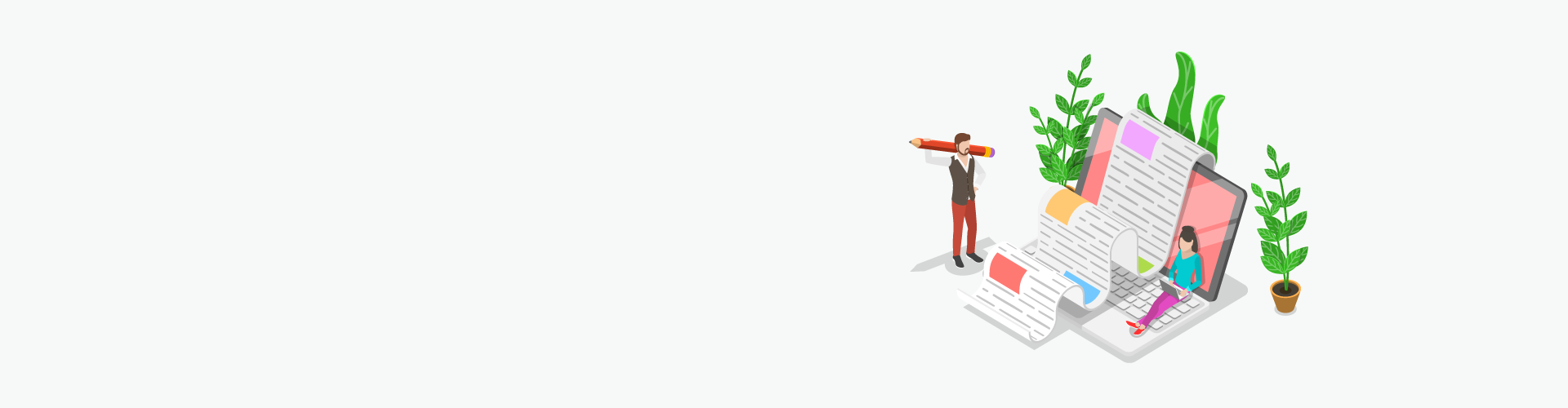
 HOME
HOME